SSH 不仅可以远程执行 Linux 主机上的命令行程序,也可以执行带图形化界面的应用程序,使我们在本地看到 Linux 上的图形化界面。听上去很神奇吧。这是因为 Linux 的图形化界面是基于 X Window 的,X 的服务器与客户端可以分部在不同的主机上。如果我们在本地运行一个 X Server,然后以远程 Linux 为 X Client,这样我们就能在本地执行远程 Linux 主机上的图形化应用程序。
软件环境
远程 Linux 主机:
- OS:Linux + 桌面环境(例如:Ubuntu 16.04.1 LTS Xenial Xerus + gnome)
- OpenSSH Server
本地:
- OS:Windows
- Xming
- PuTTY
软件安装
远程 Linux 主机:安装 SSH Server
首先你要有一个安装了桌面环境的 Linux 主机。
在 Ubuntu 上我这样安装 gnome:
sudo apt install gnome-session-flashback
然后我们还需要安装 SSH Server。绝大对数的 Linux 主机上都装了,但是在这里我还是再啰嗦一下。
在 Red Hat、Fedora 或者 CentOS 这样的 Linux 发行版本是上,可以通过下面的命令安装 SSH Server:
sudo yum install openssh-server
在 Debian、Ubuntu 这样的 Linux 发行版本是上,可以通过下面的命令安装 SSH Server:
sudo apt-get install openssh-server
其它的 Linux 发行版本:请自行搜索。
本地 Windows 工作站:安装 PuTTY
去 PuTTY 的官方网站上面下载安装即可:http://www.putty.org
本地 Windows 工作站:安装 X Server
其实 Windows 上面的 X Server 有很多选择,有一些是付费的。在这里我们选择的是开源且免费的 Xming。其官方网站为:
目前我们能免费下载到的 Xming 稳定版是:6.9.0.31。(最新版 7.7.0.13 需要在网站上捐钱之后才能获得下载账号)
安装过程毫无悬念:
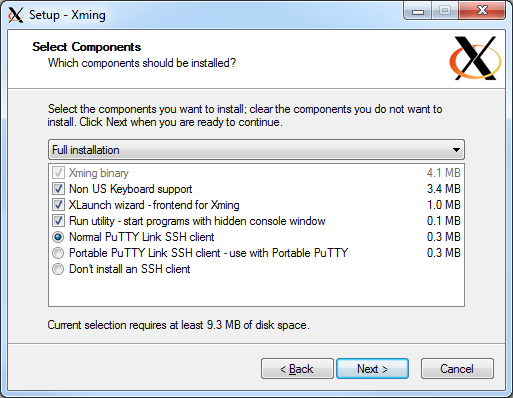
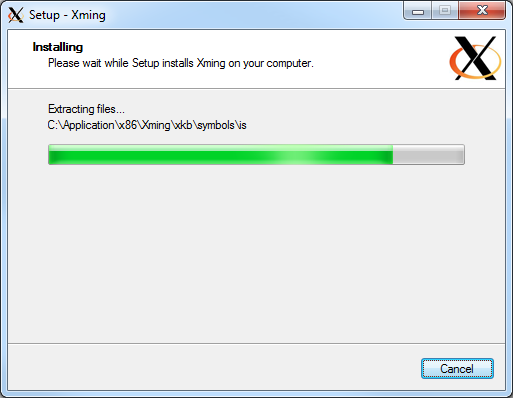
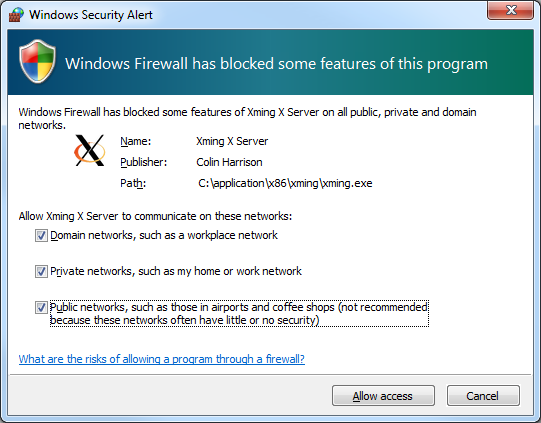
执行起来以后会最小化在 Windows 系统托盘里面:
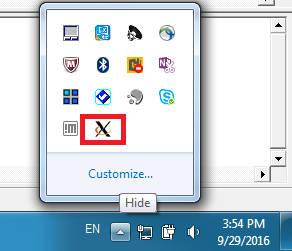
在 PuTTY 上的设置
启用 Connection | SSH | X11 | Enable X11 forwarding 这个选项。
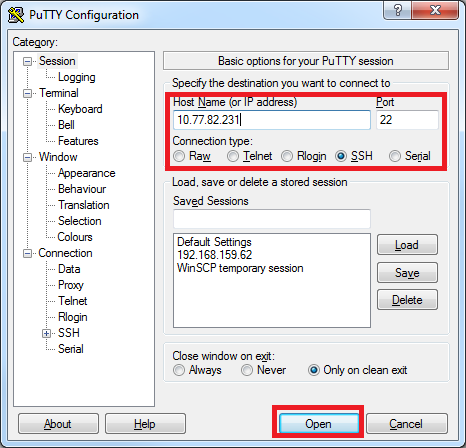
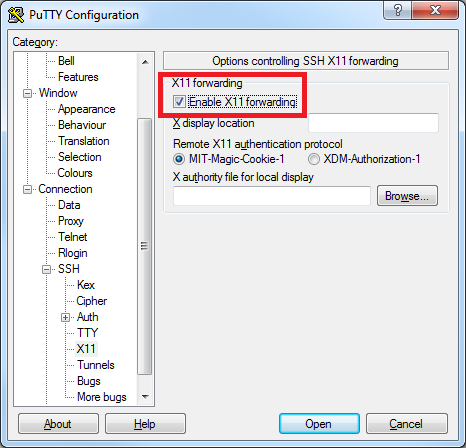
执行远程 Linux 主机上的 GUI 应用程序
终于到了可以看看效果的时候了。
假设我们已经在 Linux 主机上安装了 Codelite,这是一个著名的跨平台的 C/C++ IDE。如果没有安装它,你也可以尝试着启动 Linux 上的其它的带图形界面的应用程序,比如 Firefox 之类的。
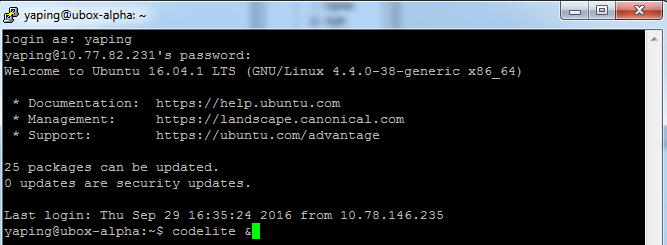
为了显摆一下我下面看到的界面是在 Windows 上显示出来的,我故意打开 VC++ 6.0 作为背景,呵呵。
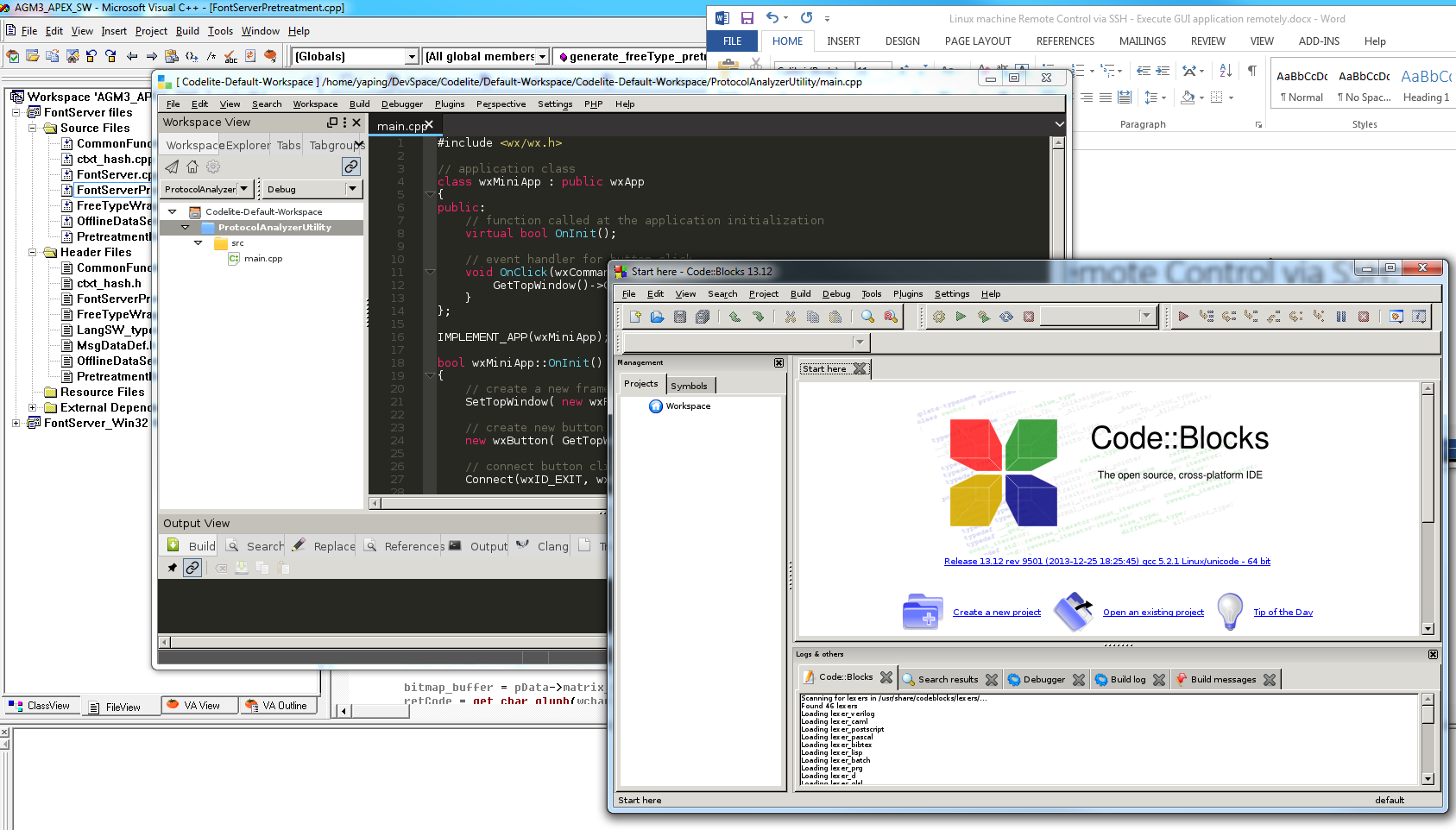
看上图。在 Windows 桌面上显示出来了一个明显是 Linux 风格的 CodeLite 界面。爽不爽?
这就是我今天要分享的 Linux 小技巧。:-)
后记
- 关于 Xming 的详细的用法,请参考 xmingrc,这是 Xming 的官方说明手册。可以看到 Xming 是一个极其强大的工具,还是有很多地方可以详细设置的。
- 除了 Xming 之外,在 GitHub 上还活跃着另外一个开源且免费的 Windows 平台上的 X Server,它就是:VcXsrv (Visual C++ X-server)。从它的名字就可以猜到了,它是用 Visual C++ 开发的一个 X Server 程序。据说它比 Xming 还要好,而且状态比 Xming 更活跃。今天没空试试它了,改日再说吧。